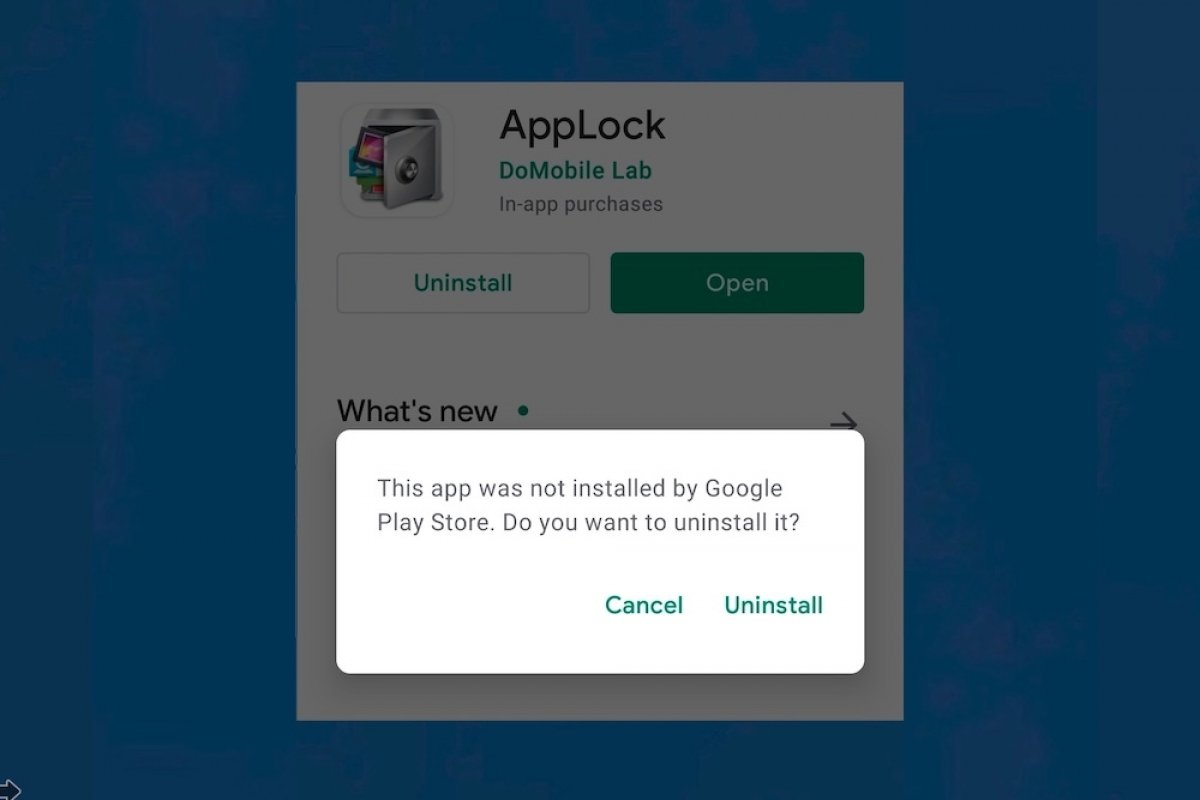Pour désinstaller AppLock, il vous suffit de suivre la même procédure que pour toute autre application sous Android, c'est très simple. Nous allons vous rappeler tout cela afin que vous puissiez y parvenir, si vous ne souhaitez plus utiliser cette application.
Accédez au menu principal de votre appareil et sélectionnez Paramètres.
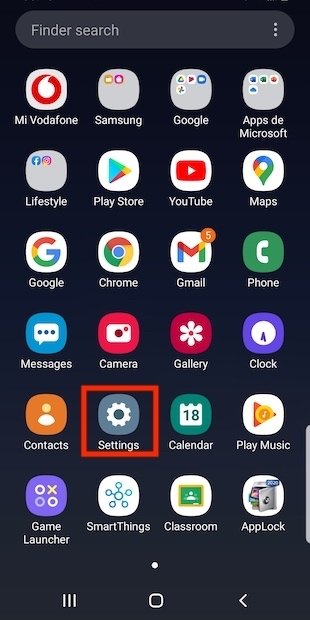 Menu des paramètres
Menu des paramètres
Une fois là, recherchez Applications.
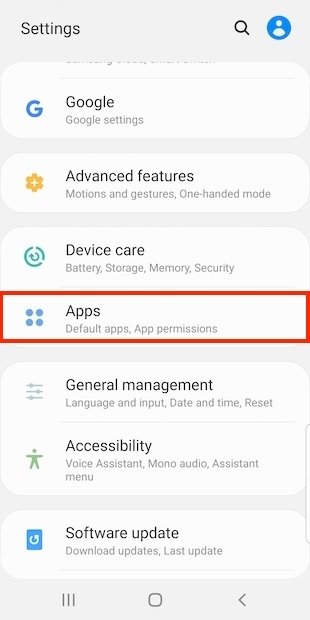 Menu Réglages-Applications
Menu Réglages-Applications
Recherchez AppLock et cliquez sur l'application.
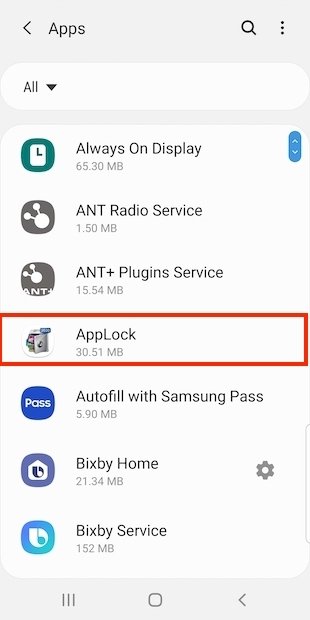 Rechercher AppLock
Rechercher AppLock
Cliquez sur Désinstaller.
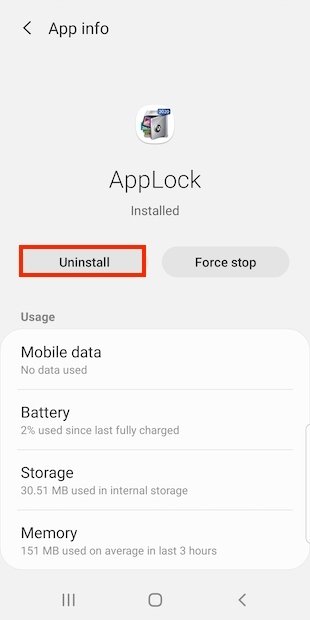 Sélectionner Désinstaller
Sélectionner Désinstaller
Confirmez le processus avec la touche OK.
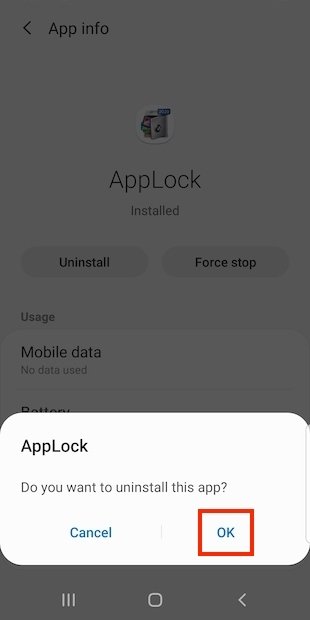 Confirmer Désinstaller
Confirmer Désinstaller
Vous pouvez également effectuer ce processus depuis la Play Store, la boutique d'applications, il s'agit d'une seconde alternative. Pour ce faire, suivez ces étapes.
Dans le menu principal de votre appareil, appuyez sur Play Store.
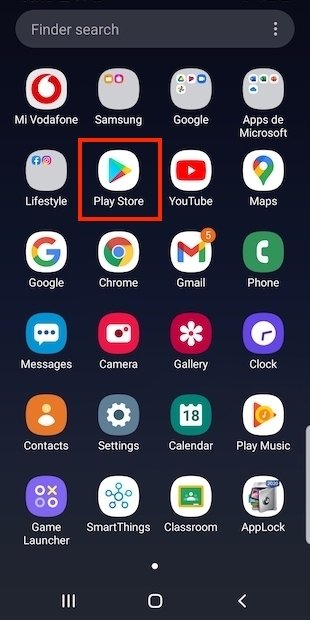 Sélectionner Play Store
Sélectionner Play Store
Dans le champ de recherche, saisissez le nom de l'application et cliquez sur celui-ci.
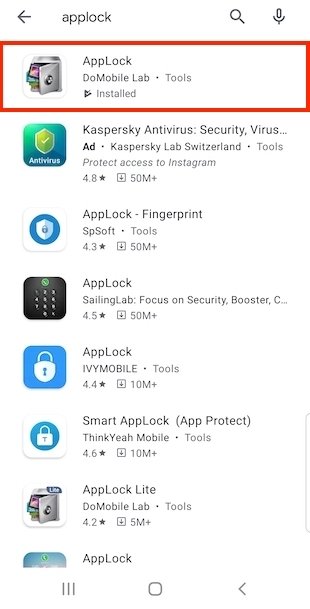 Rechercher votre application
Rechercher votre application
Sélectionnez Désinstaller et la désinstallation s’effectue alors.
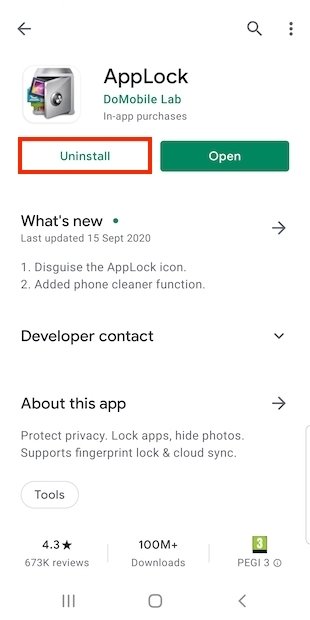 Confirmer la désinstallation
Confirmer la désinstallation
Cependant attention, AppLock vous permet de verrouiller l'accès aux Paramètres et à la Play Store de votre appareil. Si tel est votre cas, l'une des 2 options précédentes pourrait se révéler difficile car il vous faudrait désinstaller en utilisant l'application elle-même. Pour y parvenir, procédez comme suit.
Accédez à AppLock et saisissez votre code de déverrouillage ou votre code PIN.
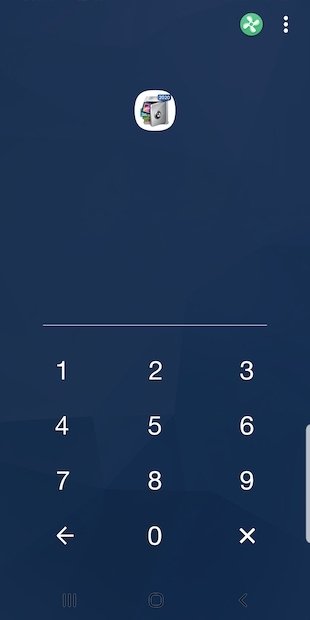 Saisir un modèle ou un code PIN
Saisir un modèle ou un code PIN
Une fois à l’intérieur, accédez à Vie privée et contrôlez si Paramètres et/ou Google Play Store ont leur verrouillage actif.
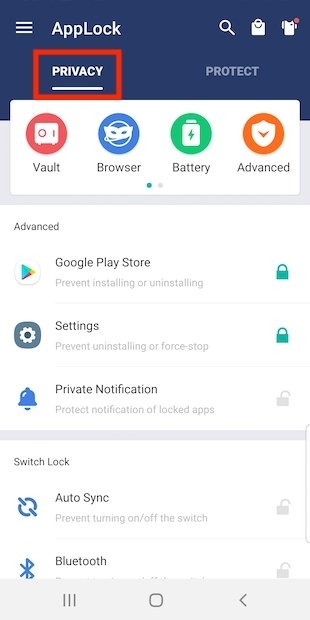 Sélectionner Vie privée
Sélectionner Vie privée
Sélectionnez l'un ou l'autre ou les deux et cliquez sur Déverrouiller.
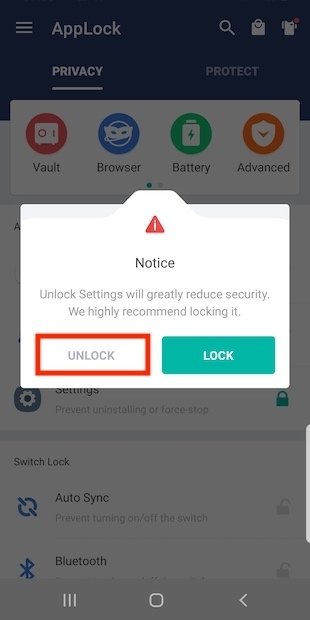 Cliquer sur Déverrouiller
Cliquer sur Déverrouiller
Une fois cela fait, vous pouvez terminer la désinstallation en suivant l'un des processus décrits ci-dessus. Chacun d'eux va vous permettre de supprimer l'application et de ne plus la voir occuper de l'espace dans le menu.